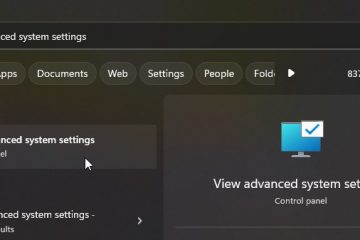Seorang programmer atau desainer lebih suka mengubah tata letak layar tampilan mereka agar lebih sesuai dengan tugas yang mereka lakukan. Selain itu, untuk monitor yang dapat disesuaikan, Anda harus mengarahkan layar dengan benar.
Untuk memfasilitasi perubahan orientasi tersebut, Windows menawarkan beberapa opsi dalam pengaturan tampilan. Jika pengaturan Windows tidak dapat diakses, Anda juga dapat membalik layar dengan mengubah nilai kunci dalam registri.
Selain itu, Anda dapat mengatur orientasi yang berbeda untuk setiap monitor yang terhubung ke komputer Anda. Ini berguna jika Anda memiliki banyak monitor atau jika meja kerja Anda kecil.

Dari Pengaturan Windows
Pengaturan tampilan di Windows menawarkan empat opsi orientasi yang berbeda. Ini adalah cara termudah jika Anda ingin membalikkan layar komputer atau menyamping di perangkat Windows apa pun.
Tekan Tombol Windows + I untuk membuka Pengaturan. Buka Sistem > Tampilan. Buka bagian Skala & tata letak dan klik Orientasi tampilan.
Buka bagian Skala & tata letak dan klik Orientasi tampilan.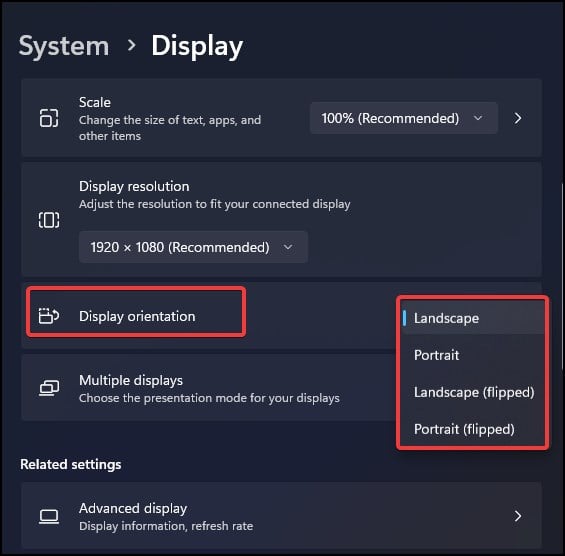
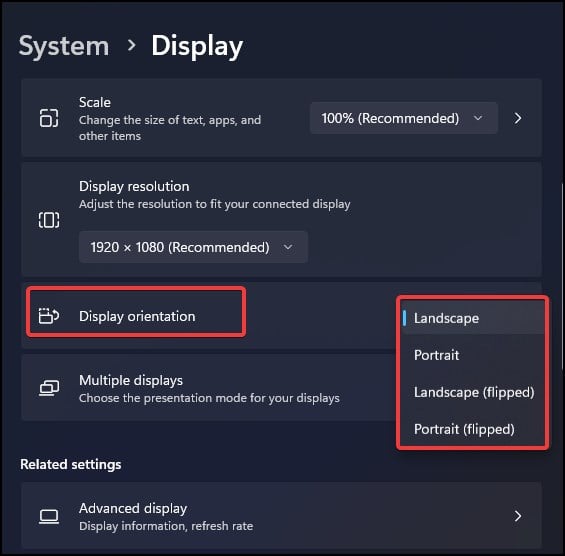 Pilih Portrait (flipped) jika ingin membalik layar ke samping. Untuk layar terbalik, pilih Lanskap (dibalik). Klik Simpan perubahan.
Pilih Portrait (flipped) jika ingin membalik layar ke samping. Untuk layar terbalik, pilih Lanskap (dibalik). Klik Simpan perubahan.
Jika Anda memiliki pengaturan Multi-Monitor, pilih tampilan yang ingin Anda balik, lalu ikuti proses di atas untuk mengubah orientasi.
Menggunakan Pintasan Keyboard
Ada beberapa kombinasi keyboard yang dapat Anda gunakan untuk membalik layar di komputer Anda. Meskipun Anda memerlukan driver grafis Intel untuk menggunakan pintasan atau tombol cepat tersebut. Anda juga perlu memastikan bahwa fitur hotkey diaktifkan di panel kontrol grafis Intel.
Jika sistem Anda memenuhi persyaratan, Anda dapat menggunakan kombinasi keyboard ini untuk membalik layar ke orientasi yang diinginkan.
Tekan Ctrl + Shift + tombol panah Bawah untuk membalikkan layar Terbalik. Tekan Ctrl + Shift + Panah kiri untuk Membalikkan layar ke samping (90 derajat ke kiri). Tekan Ctrl + Shift + Panah kanan untuk membalik layar 90 derajat ke kanan.
Untuk mengaktifkan fitur hotkey dari pusat perintah grafis Intel.
Buka Pusat perintah grafis.
 Buka
Buka 
Dari Editor Registri
Jika Anda secara teratur beralih di antara monitor, mengonfigurasi orientasi dari registri dapat membantu. Saat dikonfigurasi pada monitor, layar akan secara otomatis membalik setiap kali Anda beralih ke monitor.
Catatan: Cadangkan registri sebelum Anda melakukan perubahan.
Tekan Tombol Windows + R, ketik regedit, dan tekan enter. Arahkan ke lokasi registri ini.
HKEY_LOCAL_MACHINE\SYSTEM\CurrentControlSet\Control\GraphicsDrivers\Configuration
 Anda akan melihat semua model monitor yang terhubung dengan komputer Anda. Klik pada monitor pilihan Anda ingin membalik layar. Buka folder subfolder 00 lalu klik folder lain dengan nama yang sama.
Anda akan melihat semua model monitor yang terhubung dengan komputer Anda. Klik pada monitor pilihan Anda ingin membalik layar. Buka folder subfolder 00 lalu klik folder lain dengan nama yang sama.
 Buka kunci bernama Rotasi dan tetapkan nilai ini untuk membalik layar sesuai keinginan. Untuk membalikkan layar, masukkan Nilai 3. Untuk membalik layar ke Samping ke kanan, masukkan Nilai 4. Untuk membalik layar ke samping ke kiri, masukkan Nilai 2.
Buka kunci bernama Rotasi dan tetapkan nilai ini untuk membalik layar sesuai keinginan. Untuk membalikkan layar, masukkan Nilai 3. Untuk membalik layar ke Samping ke kanan, masukkan Nilai 4. Untuk membalik layar ke samping ke kiri, masukkan Nilai 2. 
 Klik OK untuk menyimpan perubahan.
Klik OK untuk menyimpan perubahan.
Menggunakan Intel Graphics Command Center
Jika tidak ada opsi di atas yang berfungsi, Anda juga dapat mencoba menggunakan Intel Graphics Command Center untuk membalik layar. Namun, aplikasi ini hanya akan berfungsi pada perangkat dengan prosesor dan driver grafis berbasis Intel.
Buka Intel Graphics Command Center.
 Buka bagian Tampilan . Jika Anda memiliki beberapa unit layar yang terhubung, pilih salah satu yang ingin Anda terapkan perubahannya.
Buka bagian Tampilan . Jika Anda memiliki beberapa unit layar yang terhubung, pilih salah satu yang ingin Anda terapkan perubahannya. 
 Pilih orientasi yang sesuai dari bagian Rotasi . Pilih opsi Simpan perubahan .
Pilih orientasi yang sesuai dari bagian Rotasi . Pilih opsi Simpan perubahan .
Menggunakan Panel Kontrol NVIDIA
Pengguna dengan kartu grafis NVIDIA terpasang di komputer mereka dapat membalik layar mereka bahkan menggunakan panel kontrol grafis NVIDIA.
Buka panel kontrol NVIDIA.
 Buka Tampilan > Putar tampilan
Buka Tampilan > Putar tampilan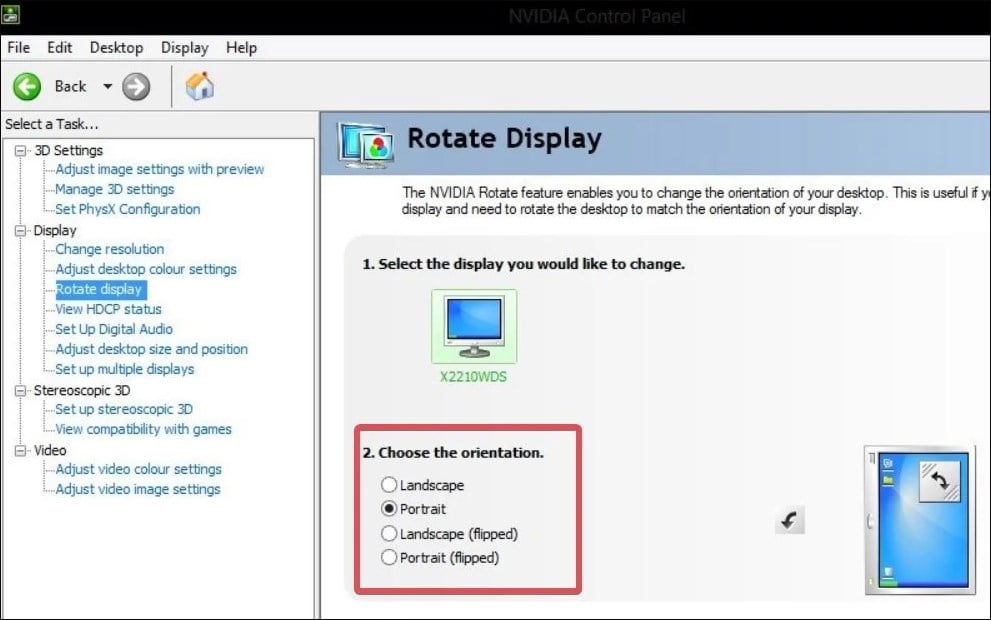
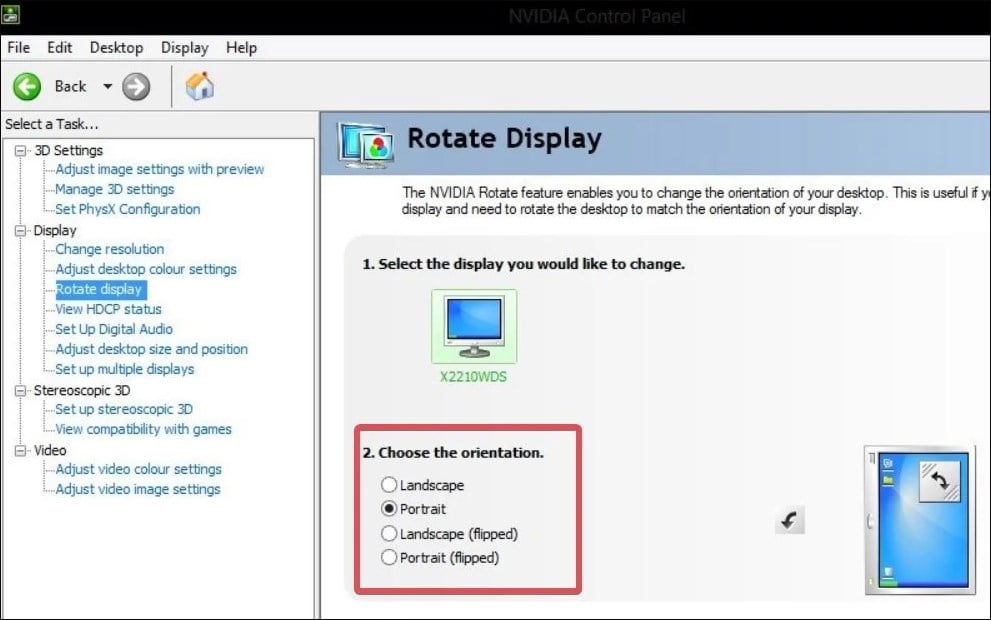 Pilih unit tampilan tempat Anda ingin membalik layar. Pilih tata letak orientasi yang disukai dari bagian Pilih orientasi. Untuk membalikkan layar komputer, pilih opsi Lanskap(dibalik). Dan untuk membalikkannya, pilih Potret (dibalik) atau Potret.
Pilih unit tampilan tempat Anda ingin membalik layar. Pilih tata letak orientasi yang disukai dari bagian Pilih orientasi. Untuk membalikkan layar komputer, pilih opsi Lanskap(dibalik). Dan untuk membalikkannya, pilih Potret (dibalik) atau Potret.